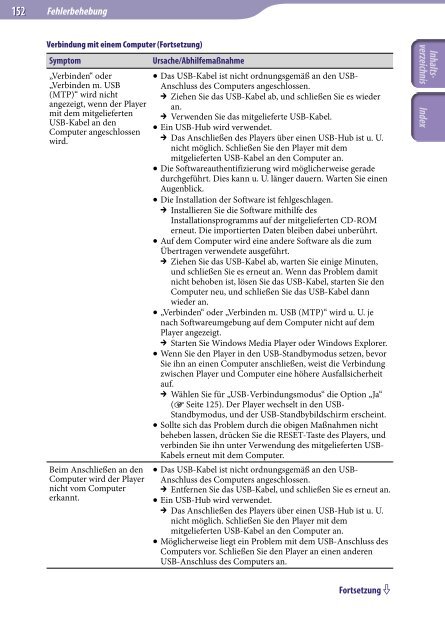Sony NWZ-X1060 - NWZ-X1060 Istruzioni per l'uso Tedesco
Sony NWZ-X1060 - NWZ-X1060 Istruzioni per l'uso Tedesco
Sony NWZ-X1060 - NWZ-X1060 Istruzioni per l'uso Tedesco
Create successful ePaper yourself
Turn your PDF publications into a flip-book with our unique Google optimized e-Paper software.
152<br />
Fehlerbehebung<br />
Verbindung mit einem Computer (Fortsetzung)<br />
Symptom<br />
„Verbinden“ oder<br />
„Verbinden m. USB<br />
(MTP)“ wird nicht<br />
angezeigt, wenn der Player<br />
mit dem mitgelieferten<br />
USB-Kabel an den<br />
Computer angeschlossen<br />
wird.<br />
Beim Anschließen an den<br />
Computer wird der Player<br />
nicht vom Computer<br />
erkannt.<br />
Ursache/Abhilfemaßnahme<br />
Das USB-Kabel ist nicht ordnungsgemäß an den USB-<br />
Anschluss des Computers angeschlossen.<br />
Ziehen Sie das USB-Kabel ab, und schließen Sie es wieder<br />
an.<br />
Verwenden Sie das mitgelieferte USB-Kabel.<br />
Ein USB-Hub wird verwendet.<br />
Das Anschließen des Players über einen USB-Hub ist u. U.<br />
nicht möglich. Schließen Sie den Player mit dem<br />
mitgelieferten USB-Kabel an den Computer an.<br />
Die Softwareauthentifizierung wird möglicherweise gerade<br />
durchgeführt. Dies kann u. U. länger dauern. Warten Sie einen<br />
Augenblick.<br />
Die Installation der Software ist fehlgeschlagen.<br />
Installieren Sie die Software mithilfe des<br />
Installationsprogramms auf der mitgelieferten CD-ROM<br />
erneut. Die importierten Daten bleiben dabei unberührt.<br />
Auf dem Computer wird eine andere Software als die zum<br />
Übertragen verwendete ausgeführt.<br />
Ziehen Sie das USB-Kabel ab, warten Sie einige Minuten,<br />
und schließen Sie es erneut an. Wenn das Problem damit<br />
nicht behoben ist, lösen Sie das USB-Kabel, starten Sie den<br />
Computer neu, und schließen Sie das USB-Kabel dann<br />
wieder an.<br />
„Verbinden“ oder „Verbinden m. USB (MTP)“ wird u. U. je<br />
nach Softwareumgebung auf dem Computer nicht auf dem<br />
Player angezeigt.<br />
Starten Sie Windows Media Player oder Windows Explorer.<br />
Wenn Sie den Player in den USB-Standbymodus setzen, bevor<br />
Sie ihn an einen Computer anschließen, weist die Verbindung<br />
zwischen Player und Computer eine höhere Ausfallsicherheit<br />
auf.<br />
Wählen Sie für „USB-Verbindungsmodus“ die Option „Ja“<br />
( Seite 125). Der Player wechselt in den USB-<br />
Standbymodus, und der USB-Standbybildschirm erscheint.<br />
Sollte sich das Problem durch die obigen Maßnahmen nicht<br />
beheben lassen, drücken Sie die RESET-Taste des Players, und<br />
verbinden Sie ihn unter Verwendung des mitgelieferten USB-<br />
Kabels erneut mit dem Computer.<br />
Das USB-Kabel ist nicht ordnungsgemäß an den USB-<br />
Anschluss des Computers angeschlossen.<br />
Entfernen Sie das USB-Kabel, und schließen Sie es erneut an.<br />
Ein USB-Hub wird verwendet.<br />
Das Anschließen des Players über einen USB-Hub ist u. U.<br />
nicht möglich. Schließen Sie den Player mit dem<br />
mitgelieferten USB-Kabel an den Computer an.<br />
Möglicherweise liegt ein Problem mit dem USB-Anschluss des<br />
Computers vor. Schließen Sie den Player an einen anderen<br />
USB-Anschluss des Computers an.<br />
Fortsetzung